Siamo nel mezzo dell'IA Deepseek e se sei un programmatore o qualcuno che vuole guidare il carrozzone di DeepSeek, questa guida è per te. In questo post, impareremo che puoiUsa DeepSeek R1 in Cursore AIa livello locale.
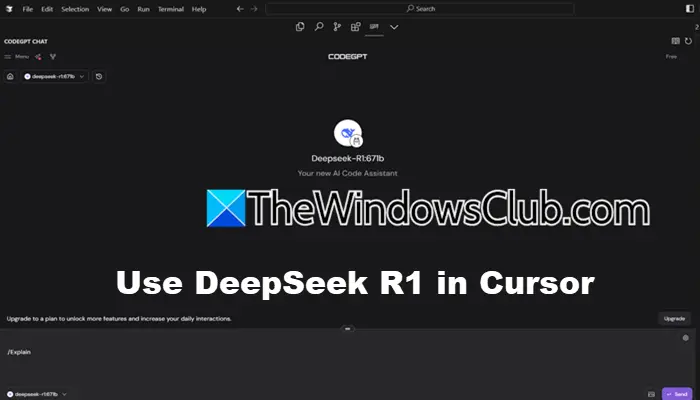
Cos'è il cursore AI?
Cursore AI è un editor di codice intelligente che aiuta i programmatori con attività di codifica. Integra funzionalità AI avanzate come il completamento del codice, l'assistenza del debug e le spiegazioni per rendere la codifica più semplice ed efficiente. Puoi anche usarlo per eseguire e testare i modelli AI localmente sulla macchina.
Il cursore AI è progettato per semplificare il processo di sviluppo, ridurre gli errori e migliorare la produttività fornendo assistenza e approfondimenti in tempo reale. È uno strumento prezioso per gli sviluppatori che desiderano migliorare il loro flusso di lavoro di codifica.
Come usare DeepSeek in Cursore AI
Nel mondo in rapida evoluzione dell'IA, avere il controllo, la privacy ed efficienza è più importante che mai. Grandi nomi come Openi e antropico guidano il campo, ma molte persone vogliono opzioni che mantengano i loro dati al sicuro. Deepseek R1, un modello AI open source di Deepseek AI, è un'ottima alternativa. Abbina le prestazioni dei migliori modelli, in particolare nelle attività di ragionamento, matematica, codifica e logica. Puoi eseguirlo offline sulla CPU del tuo computer, dandoti pieno controllo sui tuoi dati.
DeepSeek R1è un modello AI open source sviluppato da DeepSeek AI. È costruito per svolgere compiti complessi come risolvere equazioni matematiche, codifica e ragionamento logico. Ciò che lo distingue è che puoi eseguirlo localmente sul tuo computer, dandoti il pieno controllo sui tuoi dati e garantendo la privacy.
Se si desidera utilizzare DeepSeek R1 in cursore, seguire i passaggi indicati di seguito.
- Scarica e installa il cursore AI
- Installa CodeGPT
- Installa Ollama
- Aggiungi il modello DeepSeek
Parliamo di loro in dettaglio.
1] Scarica e installa il cursore AI
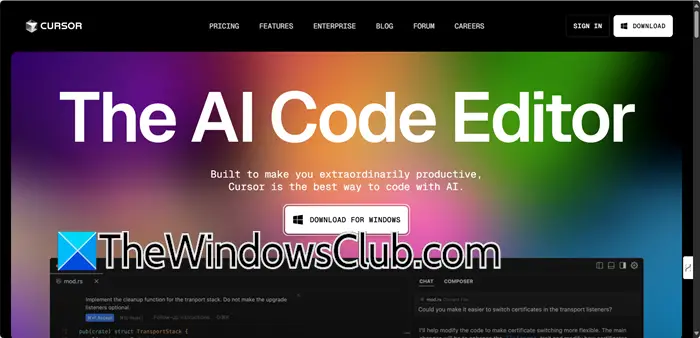
Il cursore è un editor di codice AI che useremo per questo tutorial. Quindi, prima di tutto, dobbiamo scaricarlo dacursore.com. Se hai già questo programma, passerai subito ai passaggi successivi.
Dopo aver scaricato il supporto di installazione del cursore, eseguirlo e installarlo sul tuo computer. Devi avere i privilegi di amministrazione per farlo. Dopo aver installato l'applicazione, dovrai prima configurarla, assicurarsi di consentire le estensioni del codice VS quando richiesto.
Nota: quando ho installato il cursore, ho ricevuto un prompt chiedendomi di consentire il programma attraverso le reti pubbliche e private, l'ho fatto e non ho mai affrontato alcun problema.
Leggere:
2] Installa Codegpt
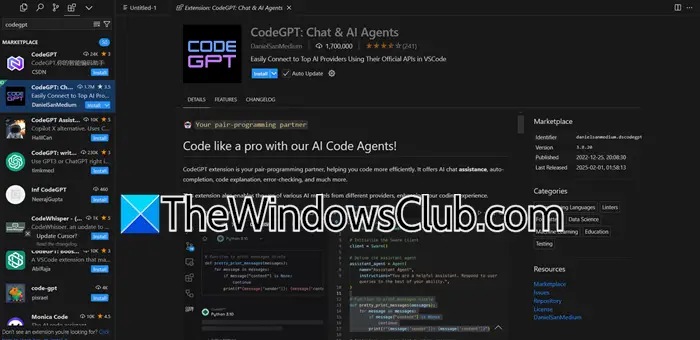
CodeGPT è uno strumento basato sull'intelligenza artificiale che aggiungeremo al cursore per renderlo adatto a DeepSeek poiché è richiesta l'estensione se si desidera eseguire qualsiasi modello AI. Offre funzionalità come generazione di codice, completamento, assistenza di debug e spiegazioni di codice.
- Avvia l'app Cursore sul tuo computer.
- Quindi, vai all'icona delle estensioni e fai clic su di essa.
- Ricerca"Codegpt",Ci sarebbero più voci, ma vogliamo che cerchi CodeGPT: Chat & AI Agent.
- Fai clic sull'icona di installazione per installare l'estensione sul computer.
Come nota a margine, assicurati di spuntare ilAggiornamento automaticoOpzione se si desidera ricevere aggiornamenti dagli sviluppatori.
3] Installa Ollama
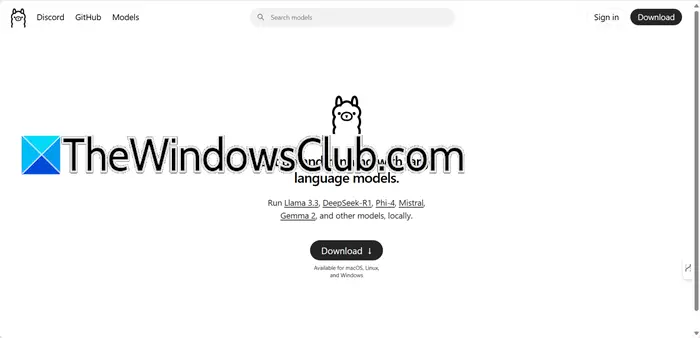
Ollama AI è una piattaforma che ti consente di eseguire modelli di grandi dimensioni come Llama 3.3 e DeepSeek-R1 sulla tua macchina locale. Con l'aiuto di Ollama, possiamo eseguire modelli a livello locale, senza rendere vulnerabile il nostro sistema.
Per installarlo, è possibile seguire i passaggi indicati di seguito.
- Innanzitutto, dobbiamo andare su Ollama.com, il sito ufficiale di Ollama.
- Fai clic sull'icona di download, quindi seleziona la tua piattaforma per avviare il processo.
- Una volta scaricato il file di configurazione, fare doppio clic su di esso per eseguirlo.
- La finestra di configurazione ti chiederà di fare clic suInstallareicona per avviare il processo.
Poiché si tratta di un programma relativamente di grandi dimensioni, potrebbe essere necessario un po 'di tempo per l'installazione. Quindi, aspetta, e una volta fatto, passa al passaggio successivo e finale.
Leggere:
4] Aggiungi modello DeepSeek
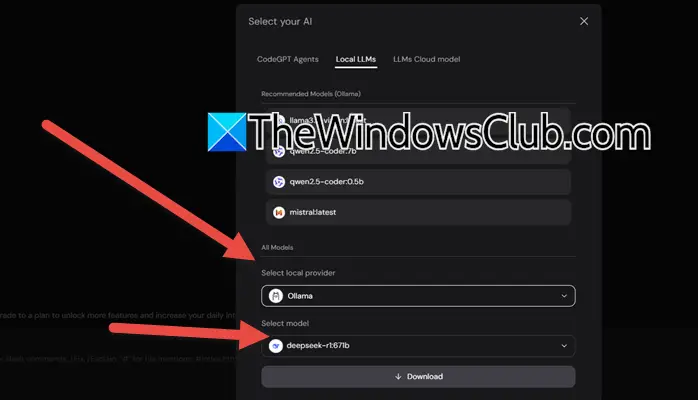
Ora che abbiamo CodeGPT e Ollama installati sul nostro dispositivo, vediamo come possiamo accedere al modello DeepSeek. Per fare ciò, è necessario seguire i passaggi menzionati di seguito.
- Apri ilEstensione CodeGPTIn cursore e vedrai l'icona Codegpt sul lato sinistro, in caso contrario, fare clic sul menu a discesa e selezionare CodeGPT.
- Ora, fai clic suSeleziona la tua AIopzione.
- Vai alLLM locali,InSeleziona il tuo fornitore locale,impostatoOllama,e in modelli selezionati, impostaDeepSeek R1 (assicurati di scegliere l'ultima versione).
- Dopo aver impostato tutto, devi fare clic suScaricamentopulsante.
Una volta fatto tutto, puoi iniziare a utilizzare il modello DeepSeek R1 utilizzando CodeGPT. Puoi trovare il chatbot in CodeGPT, basta andare lì e iniziare a chattare.
Speriamo che sia in grado di eseguire il modello DeepSeek R1 localmente sul tuo computer.
Leggere:?
Come posso installare CodeGPT in Cursore AI?
Se si desidera installare CodeGPT in CURSorai, tutto ciò che devi fare è andare sul mercato delle estensioni, cercare CodeGPT e fare clic sul pulsante Installa. Per accedervi, cerca l'estensione CodeGPT sul lato sinistro della finestra.
Leggere:.
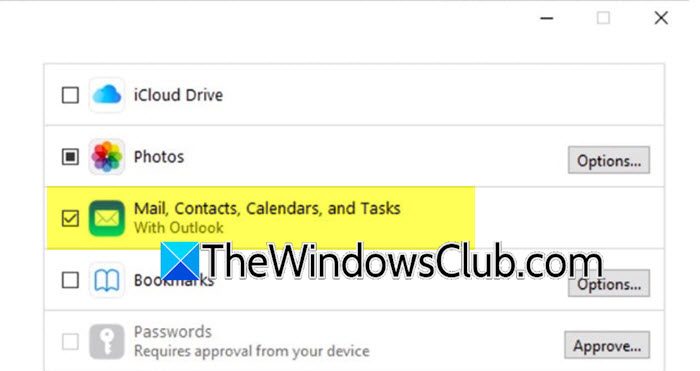

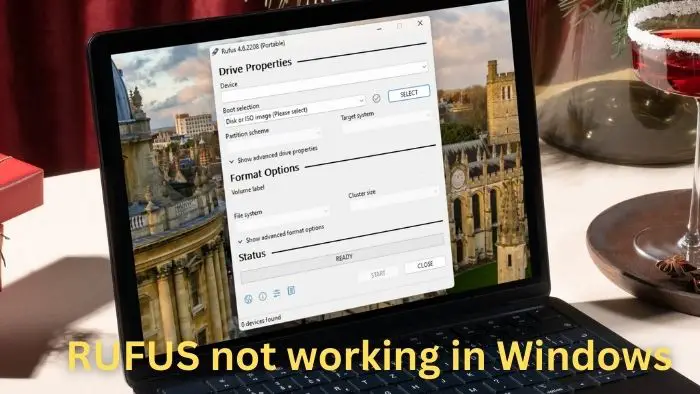
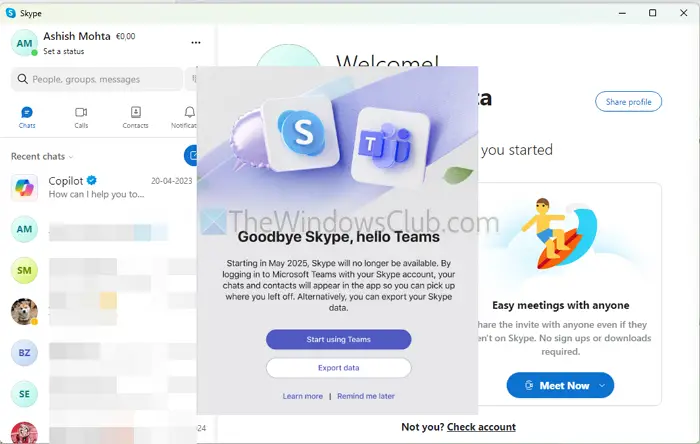
![OneNote Non è stato possibile aprire l'errore di posizione [fissare]](https://elsefix.com/tech/tejana/wp-content/uploads/2024/12/We-couldnt-open-that-location.png)






